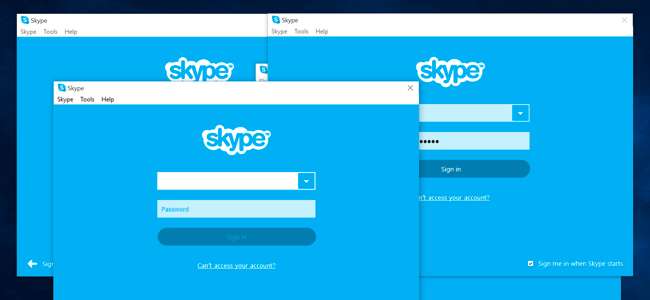
O Skype não oferece uma maneira óbvia de usar várias contas ao mesmo tempo. Você não precisa se desconectar e se conectar novamente - você pode se conectar a quantas contas do Skype desejar através dos aplicativos Skype da web, Windows, Mac ou Linux.
Isso pode ser útil se você tiver contas separadas do Skype para uso pessoal e de trabalho, por exemplo. Esses truques não estão disponíveis para Android, iPhone ou iPad - você está preso a uma única conta nos aplicativos móveis do Skype.
Rede
RELACIONADOS: Como fazer login em várias contas no mesmo site ao mesmo tempo
Isso ficou mais fácil agora que existe uma versão do Skype na web disponível. A versão para web suporta até bate-papos por voz e vídeo no Windows e Mac OS X.
Se você já usa o Skype em seu computador, pode simplesmente abrir o aplicativo da web do Skype em web.skype.com e faça login com uma conta de usuário secundária. Você estará usando duas contas Skype diferentes ao mesmo tempo.
Para usar ainda mais contas de usuário, você pode abrir o navegador anônimo ou modo de navegação privada e entrar no Skype a partir daí - você pode ter uma conta conectada no modo de navegação normal e uma segunda no modo de navegação privada. Ou use vários navegadores da web diferentes (ou até perfis de navegador) para entre em quantas contas diferentes você quiser no Skype para web.

janelas
Para iniciar um segundo aplicativo Skype no Windows, pressione a tecla Windows + R para abrir a caixa de diálogo Executar, copie e cole o comando abaixo nele e pressione Enter.
Em uma versão de 64 bits do Windows - provavelmente você está usando um Versão de 64 bits do Windows - execute o seguinte comando:
"C: \ Arquivos de programas (x86) \ Skype \ Phone \ Skype.exe" / secundário
Em uma versão de 32 bits do Windows, execute o seguinte comando:
"C: \ Arquivos de programas \ Skype \ Phone \ Skype.exe" / secundário
Você pode repetir esse processo para abrir uma terceira, quarta e outras cópias adicionais do Skype. Entre em cada janela do Skype com uma nova conta.
(Se você instalou o Skype em uma pasta diferente em seu computador, em vez da pasta padrão, você terá que alterar os comandos acima para apontar para o arquivo Skype.exe em seu computador.)
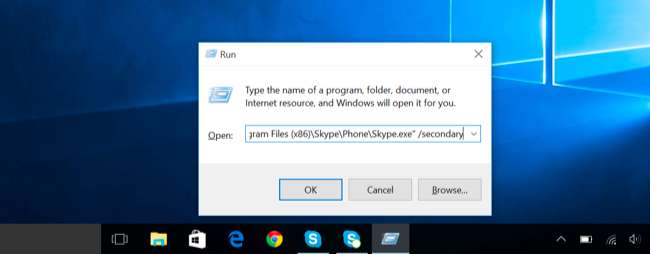
Você pode criar um atalho para tornar isso mais fácil. Abra um File Explorer ou janela do Windows Explorer e navegue até “C: \ Arquivos de programas (x86) \ Skype \ Phone \” em uma versão de 64 bits do Windows ou “C: \ Arquivos de programas \ Skype \ Phone \” em um 32 versão de bits. Clique com o botão direito do mouse no arquivo Skype.exe e selecione Enviar para> Área de trabalho (criar atalho).
Vá para a sua área de trabalho, clique com o botão direito no atalho do Skype que você criou e selecione Propriedades. Na caixa Destino, adicione / secundário ao final. Por exemplo, em uma versão de 64 bits do Windows, deve ser semelhante a:
"C: \ Arquivos de programas (x86) \ Skype \ Phone \ Skype.exe" / secundário
Dê ao atalho um nome como “Skype (segunda conta)”. Você pode continuar clicando duas vezes neste atalho para abrir instâncias adicionais do Skype.
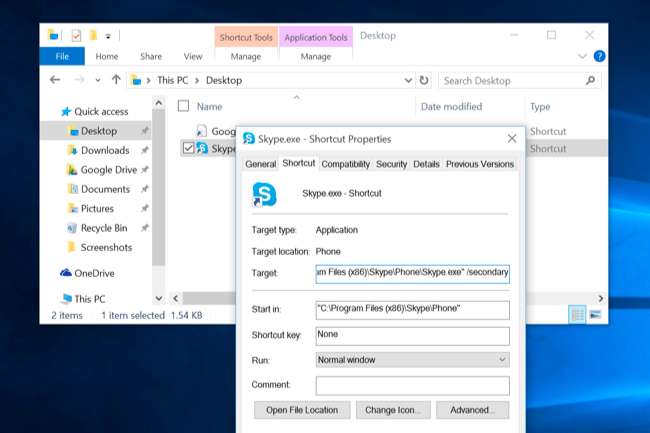
Mac
O Skype não oferece uma maneira integrada de fazer isso no Mac OS X como faz no Windows. Métodos comuns para fazer isso recomendamos que você use o comando “sudo” para executar o Skype como conta root (administrador) - não faça isso, é uma péssima ideia para a segurança. Você pode criar uma conta de usuário secundária para cada versão do Skype que deseja usar, mas há uma opção melhor e mais limpa que faz com que cada programa do Skype seja executado com a mesma conta de usuário.
Em vez de criar uma nova conta de usuário para o Skype, você pode executar cópias adicionais do Skype em sua mesma conta de usuário e apontar cada uma delas para uma pasta de dados diferente. Inicie um Terminal e execute o seguinte comando:
abrir -na /Applications/Skype.app --args -DataPath / Users / $ (whoami) / Library / Application \ Support / Skype2
Para entrar em uma terceira cópia do Skype, substitua “Skype” por “Skype” e execute o comando novamente. Repita esse processo quantas vezes você precisar. Graças a Matthew Scharley no Superusuário para este truque.
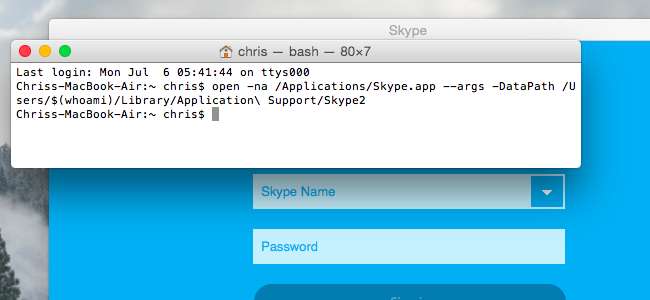
Linux
O Skype também oferece uma opção “secundária” no Linux. Para abrir outra instância do Skype, inicie um terminal (ou pressione Alt + F2 para acessar a caixa de diálogo de execução de sua área de trabalho ) e execute um dos seguintes comandos:
skype -sskype - secundário
Execute o comando novamente para abrir ainda mais instâncias do Skype. Como no Windows e Mac, você pode entrar em cada janela do Skype com uma conta de usuário separada.
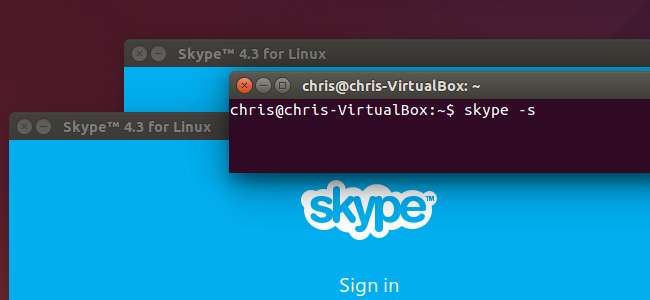
Para fazer isso em um dispositivo iPhone, iPad ou Android, você precisará sair de uma conta do Skype antes de entrar em outra. Não há como executar vários aplicativos do Skype ao mesmo tempo no Android ou iOS.







